Las traducciones son generadas a través de traducción automática. En caso de conflicto entre la traducción y la version original de inglés, prevalecerá la version en inglés.
Cómo empezar a usar App Runner
AWS App Runner es un AWS servicio que proporciona una forma rápida, sencilla y rentable de convertir directamente una imagen o un código fuente de un contenedor existente en un servicio web en ejecución en Nube de AWS.
En este tutorial, se explica cómo AWS App Runner implementar una aplicación en un servicio de App Runner. En él se explica cómo configurar el código fuente y la implementación, la compilación del servicio y el tiempo de ejecución del servicio. También muestra cómo implementar una versión de código, realizar un cambio de configuración y ver los registros. Por último, el tutorial muestra cómo limpiar los recursos que ha creado siguiendo los procedimientos del tutorial.
Temas
Requisitos previos
Antes de empezar el tutorial, asegúrese de realizar las siguientes acciones:
-
Complete los pasos de configuración que se indican enConfiguración de App Runner.
-
Decide si quieres trabajar con un GitHub repositorio o con un repositorio de Bitbucket.
-
Para trabajar con un Bitbucket, primero crea una cuenta de Bitbucket
, si aún no tienes una. Si eres nuevo en Bitbucket, consulta Cómo empezar a usar Bitbucket en la documentación de Bitbucket Cloud. -
Para trabajar con ella GitHub, crea una GitHub
cuenta, si aún no la tienes. Si es la primera vez que lo GitHub usas, consulta Cómo empezar con GitHub ella en los GitHubdocumentos. nota
Puedes crear conexiones con varios proveedores de repositorios desde tu cuenta. Por lo tanto, si quieres realizar el despliegue desde un repositorio de Bitbucket GitHub y desde uno de ellos, puedes repetir este procedimiento. La próxima vez, crea un nuevo servicio de App Runner y crea una nueva conexión de cuenta para el otro proveedor de repositorios.
-
-
Crea un repositorio en tu cuenta de proveedor de repositorios. En este tutorial se usa el nombre del repositorio
python-hello. Cree archivos en el directorio raíz del repositorio, con los nombres y el contenido especificados en los siguientes ejemplos.
ejemplo requirements.txt
pyramid==2.0
ejemplo server.py
from wsgiref.simple_server import make_server from pyramid.config import Configurator from pyramid.response import Response import os def hello_world(request): name = os.environ.get('NAME') if name == None or len(name) == 0: name = "world" message = "Hello, " + name + "!\n" return Response(message) if __name__ == '__main__': port = int(os.environ.get("PORT")) with Configurator() as config: config.add_route('hello', '/') config.add_view(hello_world, route_name='hello') app = config.make_wsgi_app() server = make_server('0.0.0.0', port, app) server.serve_forever()
Paso 1: Crear un servicio de App Runner
En este paso, crearás un servicio de App Runner basado en el repositorio de código fuente de ejemplo que creaste en Bitbucket GitHub o del que formaste parteRequisitos previos. El ejemplo contiene un sitio web de Python simple. Estos son los pasos principales que debe seguir para crear un servicio:
-
Configura tu código fuente.
-
Configure la implementación de código fuente.
-
Configure la creación de la aplicación.
-
Configure su servicio.
-
Revise y confirme.
En el siguiente diagrama se describen los pasos para crear un servicio de App Runner:
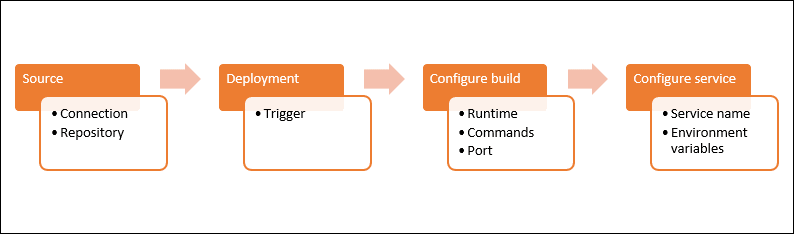
Para crear un servicio de App Runner basado en un repositorio de código fuente
-
Configura tu código fuente.
-
Abre la consola de App Runner
y, en la lista de regiones, selecciona la tuya Región de AWS. -
Si aún Cuenta de AWS no tiene ningún servicio de App Runner, aparecerá la página de inicio de la consola. Selecciona Crear un servicio de App Runner.
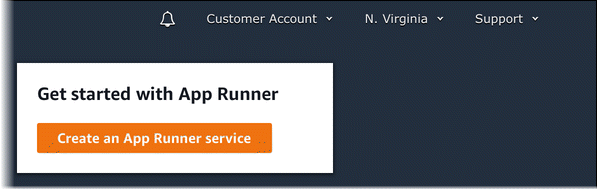
Si Cuenta de AWS tiene servicios existentes, se muestra la página de servicios con una lista de sus servicios. Elija Crear servicio.
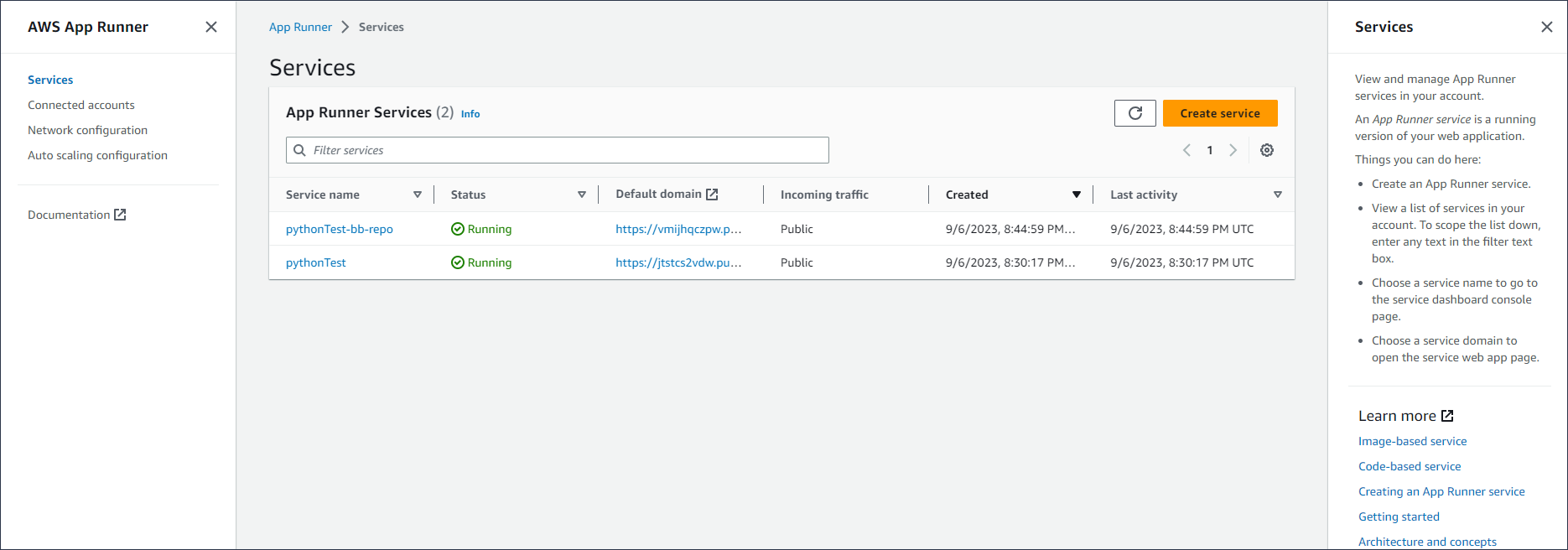
-
En la página Origen e implementación, en la sección Fuente, para Tipo de repositorio, elija Repositorio de código fuente.
-
Seleccione un tipo de proveedor. Elige entre Bitbucket GitHubo Bitbucket.
-
A continuación, selecciona Añadir nuevo. Si se te solicita, proporciona tus credenciales GitHub o las de Bitbucket.
-
Elige el siguiente conjunto de pasos en función del tipo de proveedor que hayas seleccionado anteriormente.
nota
Los siguientes pasos para instalar el conector de AWS en su GitHub cuenta se realizan una sola vez. GitHub Puede reutilizar la conexión para crear varios servicios de App Runner basados en los repositorios de esta cuenta. Si ya tienes una conexión, selecciónela y pasa a la selección de repositorios.
Lo mismo ocurre con el conector de AWS de tu cuenta de Bitbucket. Si utilizas GitHub tanto Bitbucket como repositorios de código fuente para tus servicios de App Runner, tendrás que instalar un conector de AWS para cada proveedor. A continuación, podrás reutilizar cada conector para crear más servicios de App Runner.
-
Para GitHubello, sigue estos pasos.
-
En la siguiente pantalla, introduce un nombre de conexión.
-
Si es la primera vez que usas GitHub App Runner, selecciona Instalar otra.
-
En el cuadro de GitHub diálogo AWS Connector for, si se le solicita, elija el nombre de su GitHub cuenta.
-
Si se le solicita que autorice el AWS conector GitHub, elija Authorize AWS Connections.
-
En el cuadro de GitHub diálogo Instalar AWS conector para, seleccione Instalar.
El nombre de su cuenta aparece como la GitHub cuenta/organización seleccionada. Ahora puedes elegir un repositorio en tu cuenta.
-
En Repositorio, elige el repositorio de ejemplo que has creado,
python-hello. En Branch, elige el nombre de sucursal predeterminado de tu repositorio (por ejemplo, principal). -
Deje el directorio de origen con el valor predeterminado. El directorio predeterminado es la raíz del repositorio. Guardó el código fuente en el directorio raíz del repositorio en los pasos previos de los requisitos previos.
-
-
Para Bitbucket, sigue estos pasos.
-
En la siguiente pantalla, introduce un nombre de conexión.
-
Si es la primera vez que utilizas Bitbucket con App Runner, selecciona Instalar otro.
-
En el cuadro de diálogo de AWS CodeStar solicitudes de acceso, puedes seleccionar tu espacio de trabajo y conceder el acceso a él AWS CodeStar para la integración con Bitbucket. Selecciona tu espacio de trabajo y, a continuación, selecciona Conceder acceso.
-
A continuación, se te redirigirá a la AWS consola. Comprueba que la aplicación de Bitbucket esté configurada en el espacio de trabajo de Bitbucket correcto y selecciona Siguiente.
-
En Repositorio, elige el repositorio de ejemplo que has creado,.
python-helloEn Branch, elige el nombre de sucursal predeterminado de tu repositorio (por ejemplo, principal). -
Deje el directorio de origen con el valor predeterminado. El directorio predeterminado es la raíz del repositorio. Guardó el código fuente en el directorio raíz del repositorio en los pasos previos de los requisitos previos.
-
-
-
-
Configure sus despliegues: en la sección Configuración de despliegue, elija Automático y, a continuación, elija Siguiente.
nota
Con la implementación automática, cada nueva confirmación en el directorio de origen del repositorio implementa automáticamente una nueva versión del servicio.
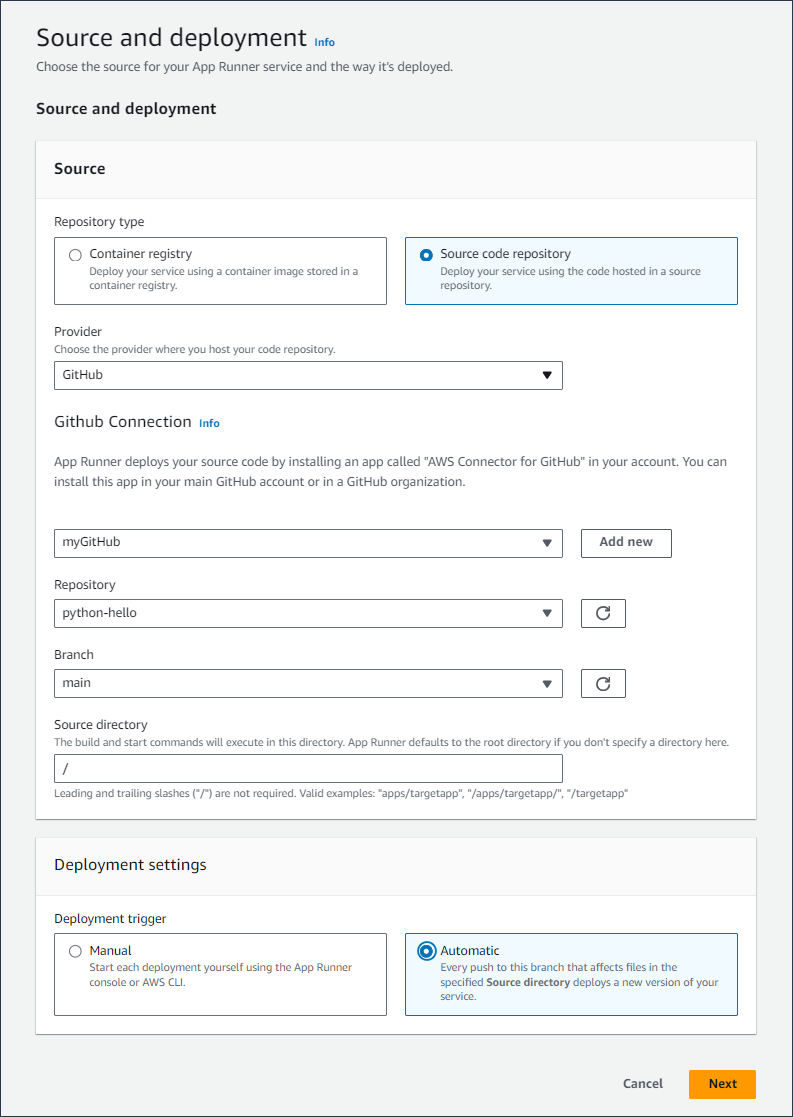
-
Configure la creación de la aplicación.
-
En la página Configurar compilación, en Archivo de configuración, elija Configurar todos los ajustes aquí.
-
Proporcione los siguientes ajustes de compilación:
-
Tiempo de ejecución: elija Python 3.
-
Comando de compilación: ingrese
pip install -r requirements.txt. -
Comando de inicio: Entrar
python server.py. -
Puerto: introduzca
8080.
-
-
Elija Siguiente.
nota
El motor de ejecución de Python 3 crea una imagen de Docker utilizando una imagen base de Python 3 y tu código de Python de ejemplo. A continuación, lanza un servicio que ejecuta una instancia contenedora de esta imagen.
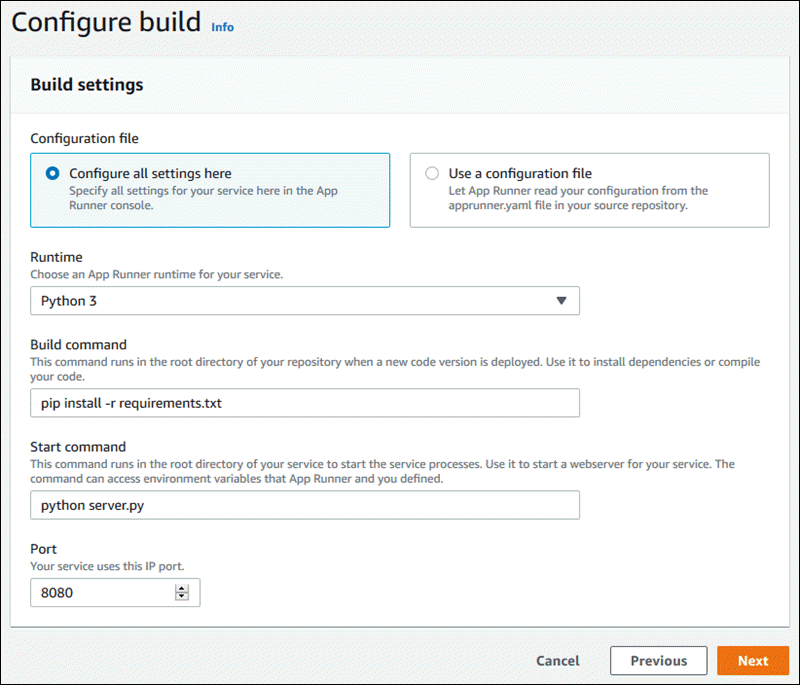
-
-
Configure su servicio.
-
En la página Configurar el servicio, en la sección Configuración del servicio, introduzca un nombre de servicio.
-
En Variables de entorno, selecciona Añadir variable de entorno. Proporcione los siguientes valores para la variable de entorno.
-
Fuente: elija texto sin formato
-
Nombre de la variable de entorno:
NAME -
Valor de la variable de entorno: cualquier nombre (por ejemplo, su nombre).
nota
La aplicación de ejemplo lee el nombre que ha establecido en esta variable de entorno y lo muestra en su página web.
-
-
Elija Siguiente.
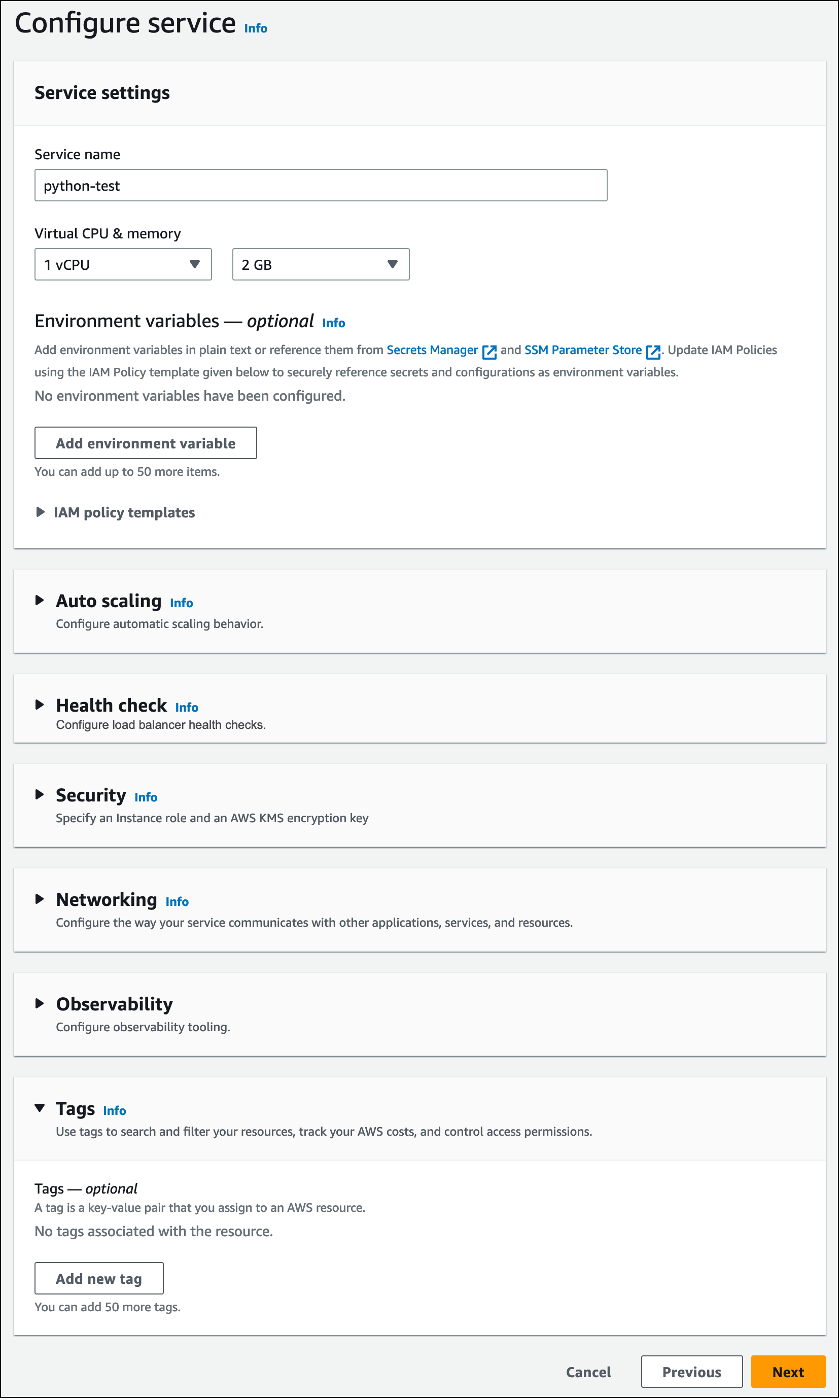
-
-
En la página Revisar y crear, compruebe todos los detalles que ha introducido y, a continuación, seleccione Crear e implementar.
Si el servicio se ha creado correctamente, la consola muestra el panel de control del servicio, con una descripción general del nuevo servicio.
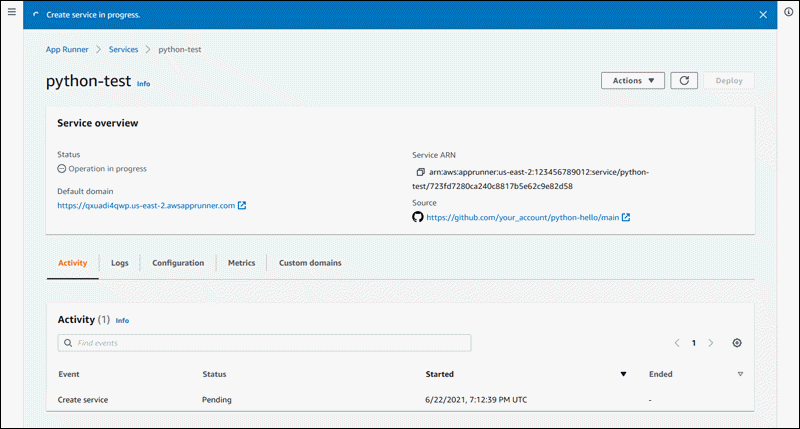
-
Verifica que el servicio esté en ejecución.
-
En la página del panel de control del servicio, espere hasta que el estado del servicio sea En ejecución.
-
Elige el valor de dominio predeterminado: es la URL del sitio web de tu servicio.
nota
Para aumentar la seguridad de las aplicaciones de App Runner, el dominio*.awsapprunner.com está registrado en la lista pública de sufijos (PSL).
Para mayor seguridad, te recomendamos que utilices cookies con un __Host-prefijo si alguna vez necesitas configurar cookies confidenciales en el nombre de dominio predeterminado de tus aplicaciones de App Runner. Esta práctica le ayudará a proteger su dominio de los intentos de falsificación de solicitudes entre sitios (CSRF). Para obtener más información, consulte la página de configuración de cookiesen la red de desarrolladores de Mozilla. Aparece una página web: ¡Hola,
tu nombre!
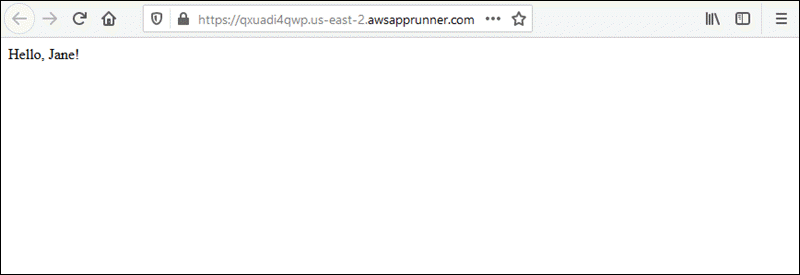
-
Paso 2: Cambia el código de servicio
En este paso, realizas un cambio en tu código en el directorio fuente del repositorio. La función CI/CD de App Runner crea e implementa automáticamente el cambio en su servicio.
Para realizar un cambio en el código de servicio
-
Navega hasta tu repositorio de ejemplos.
-
Edita el archivo denominado
server.py. -
En la expresión asignada a la variable
message, cambie el textoHelloaGood morning. -
Guarde los cambios y confirme en el repositorio.
-
Los siguientes pasos ilustran el cambio del código de servicio en un GitHub repositorio.
-
Navegue hasta su GitHub repositorio de ejemplo.
-
Elige el nombre del archivo
server.pypara ir a ese archivo. -
Selecciona Editar este archivo (el icono del lápiz).
-
En la expresión asignada a la variable
message, cambie el textoHelloaGood morning.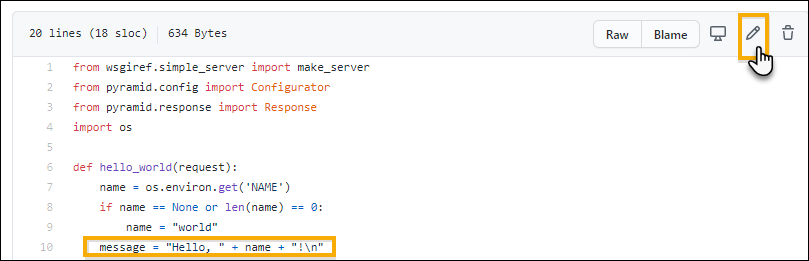
-
Seleccione Confirmar cambios.
-
-
La nueva confirmación comienza a implementarse en tu servicio de App Runner. En la página del panel de control del servicio, el estado del servicio cambia a Operación en curso.
Espere a que finalice la implementación. En la página del panel de control del servicio, el estado del servicio debería volver a ser En ejecución.
-
Compruebe que la implementación se ha realizado correctamente: actualice la pestaña del navegador donde se muestra la página web de su servicio.
La página muestra ahora el mensaje modificado: ¡Buenos días,
tu nombre!
Paso 3: Realice un cambio de configuración
En este paso, realiza un cambio en el valor de la variable de NAME entorno para demostrar un cambio en la configuración del servicio.
Para cambiar el valor de una variable de entorno
-
Abre la consola de App Runner
y, en la lista de regiones, selecciona la tuya Región de AWS. -
En el panel de navegación, selecciona Servicios y, a continuación, selecciona tu servicio de App Runner.
La consola muestra el panel de servicios con una descripción general del servicio.
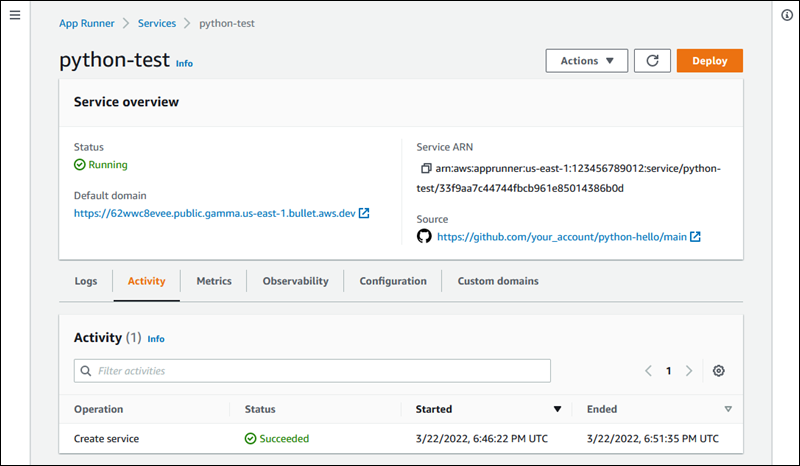
-
En la página del panel de servicios, seleccione la pestaña Configuración.
La consola muestra los ajustes de configuración del servicio en varias secciones.
-
En la sección Configurar el servicio, elija Editar.
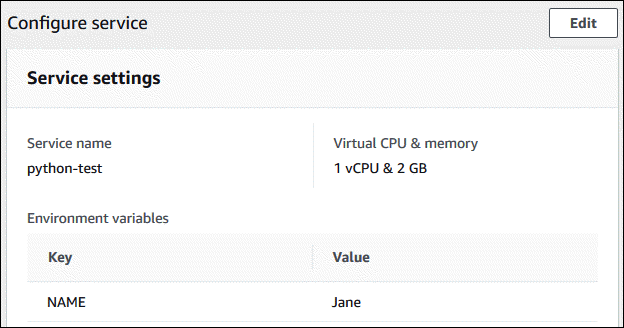
-
Para la variable de entorno con la clave
NAME, cambie el valor por un nombre diferente. -
Elija Apply changes.
App Runner inicia el proceso de actualización. En la página del panel de control del servicio, el estado del servicio cambia a Funcionamiento en curso.
-
Espere a que finalice la actualización. En la página del panel de control del servicio, el estado del servicio debería volver a ser En ejecución.
-
Compruebe que la actualización se ha realizado correctamente: actualice la pestaña del navegador donde se muestra la página web de su servicio.
La página muestra ahora el nombre modificado: ¡Buenos días,
nombre nuevo!
Paso 4: Ver los registros de su servicio
En este paso, utiliza la consola de App Runner para ver los registros de su servicio de App Runner. App Runner transmite los registros a Amazon CloudWatch Logs (CloudWatch Logs) y los muestra en el panel de control de su servicio. Para obtener información sobre los registros de App Runner, consulteVer los registros de App Runner transmitidos a CloudWatch Logs.
Para ver los registros de su servicio
-
Abre la consola de App Runner
y, en la lista de regiones, selecciona la tuya Región de AWS. -
En el panel de navegación, selecciona Servicios y, a continuación, selecciona tu servicio de App Runner.
La consola muestra el panel de servicios con una descripción general del servicio.
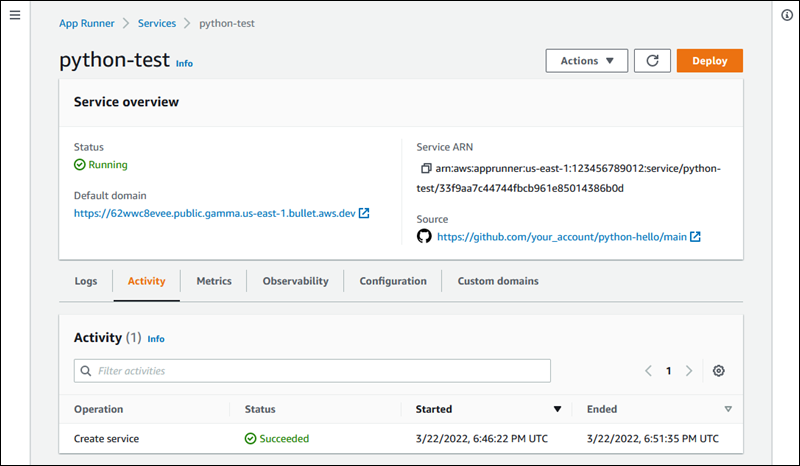
-
En la página del panel de servicios, selecciona la pestaña Registros.
La consola muestra algunos tipos de registros en varias secciones:
-
Registro de eventos: actividad del ciclo de vida del servicio App Runner. La consola muestra los eventos más recientes.
-
Registros de implementación: orienta las implementaciones del repositorio a tu servicio de App Runner. La consola muestra un flujo de registros independiente para cada implementación.
-
Registros de aplicaciones: el resultado de la aplicación web que se implementó en el servicio App Runner. La consola combina los resultados de todas las instancias en ejecución en un único flujo de registro.
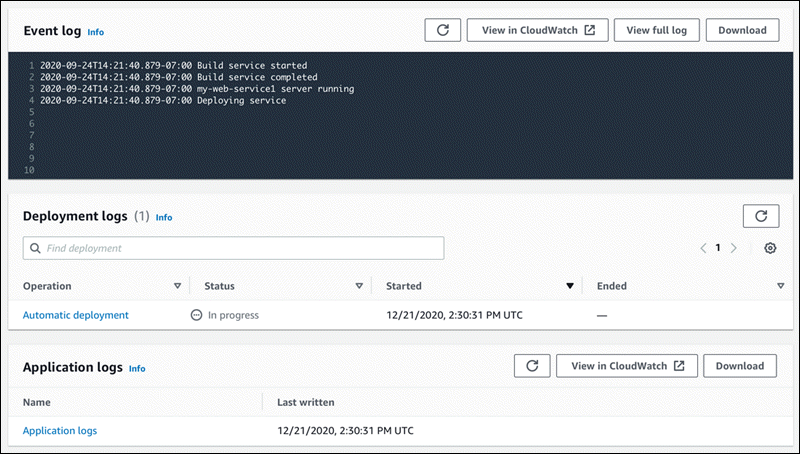
-
-
Para encontrar despliegues específicos, consulta la lista de registros de despliegues introduciendo un término de búsqueda. Puede buscar cualquier valor que aparezca en la tabla.
-
Para ver el contenido de un registro, elija Ver registro completo (registro de eventos) o el nombre del flujo de registro (registros de implementación y aplicación).
-
Seleccione Descargar para descargar un registro. Para un flujo de registro de despliegue, seleccione primero un flujo de registro.
-
Selecciona Ver en CloudWatch para abrir la CloudWatch consola y utilizar todas sus funciones para explorar los registros de servicio de App Runner. Para un flujo de registro de implementación, primero seleccione un flujo de registro.
nota
La CloudWatch consola resulta especialmente útil si desea ver los registros de aplicaciones de instancias específicas en lugar del registro de aplicaciones combinado.
Paso 5: Eliminar
Ahora has aprendido a crear un servicio de App Runner, ver los registros y realizar algunos cambios. En este paso, eliminas el servicio para eliminar los recursos que ya no necesitas.
Para eliminar tu servicio
-
En la página del panel de control del servicio, selecciona Acciones y, a continuación, selecciona Eliminar servicio.
-
En el cuadro de diálogo de confirmación, introduce el texto solicitado y, a continuación, selecciona Eliminar.
Resultado: la consola navega a la página de servicios. El servicio que acaba de eliminar muestra el estado ELIMINANDO. Poco tiempo después, desaparece de la lista.
También puedes eliminar las conexiones GitHub y las conexiones de Bitbucket que creaste como parte de este tutorial. Para obtener más información, consulte Administrar las conexiones de App Runner.
Siguientes pasos
Ahora que has implementado tu primer servicio de App Runner, consulta los siguientes temas para obtener más información:
-
Arquitectura y conceptos de App Runner— La arquitectura, los conceptos principales y AWS los recursos relacionados con App Runner.
-
Servicio basado en imágenesy Servicio basado en código — Los dos tipos de fuentes de aplicaciones que App Runner puede implementar.
-
Desarrollo de código de aplicación para App Runner— Cosas que debe saber al desarrollar o migrar el código de la aplicación para implementarlo en App Runner.
-
Uso de la consola App Runner— Administra y supervisa tu servicio mediante la consola de App Runner.
-
Administrar el servicio App Runner— Gestione el ciclo de vida de su servicio App Runner.
-
Observabilidad de tu servicio App Runner— Obtenga visibilidad de las operaciones de su servicio de App Runner supervisando las métricas, leyendo los registros, gestionando los eventos, rastreando las llamadas a los servicios y rastreando los eventos de las aplicaciones, como las llamadas HTTP.
-
Archivo de configuración de App Runner— Una forma basada en la configuración de especificar opciones para el comportamiento de compilación y tiempo de ejecución de tu servicio de App Runner.
-
La API de App Runner— Use la interfaz de programación de aplicaciones (API) de App Runner para crear, leer, actualizar y eliminar los recursos de App Runner.
-
Seguridad en App Runner— Las diferentes formas en AWS las que puedes garantizar la seguridad en la nube mientras utilizas App Runner y otros servicios.